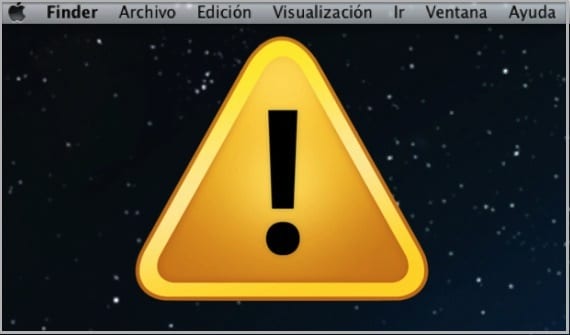
شريط القوائم في OS X هو من وجهة نظري ، المركز العصبي للوصول إلى كل وظيفة من الوظائف التي يمكن للمستخدم تعديلها للاستفادة من موارد النظام ، مع القوائم الخاصة بالتطبيق ، والإعدادات العامة وإمكانية أضف عددًا من الإضافات إليه في الجزء العلوي الأيمن مثل مستوى البطارية وحالة VPN وبلوتوث بالإضافة إلى برامج الخلفية.
على الرغم من القوة توحيد كل شيء في شريط واحد إنها ميزة ، في بعض الأحيان توجد مشاكل يتجمد فيها النظام أو يحظر بسبب عدم التوافق بين برامج الجهات الخارجية المختلفة مثل جدران الحماية ، عادةً ما يتم حظر الجزء العلوي الأيمن فقط ، مع الاستمرار في الوصول إلى قوائم File ، Edition. ..
لمحاولة معالجة المشكلة ، ما يمكننا فعله هو حذف ملف التفضيلات الذي يدير شريط القوائم ، والذي يمكن أن يساعد كل شيء في العمل بشكل طبيعي.

كل ما علينا فعله هو اضغط على المفتاح قديم بينما نضغط على القائمة Ir في Finder لفتح ملف مكتبة. بمجرد دخولنا سننتقل إلى المجلد التفضيلات لحذف الملف "com.apple.systemuiserver.plist". مع هذا الختام وافتتاح الجلسة مرة أخرى كل شيء يجب أن يعمل بشكل مثالي.
سيؤدي ذلك إلى ترك شريط القوائم افتراضيًا تمامًا كما جاء OS X كمعيار لذلك إذا كانت لدينا خدمات أخرى مثبتة فيه ، فسيتعين علينا إعادة تكوين كل شيء. ضع في اعتبارك أنه من خلال حذف ملف التفضيلات هذا لا يعني ذلك أنه إذا تسبب أحد البرامج في حدوث مشكلات ، فقد قمنا بحلها ، لأنه إذا أعدناها إلى الشريط ، فسيستمر التجميد ولكنه سيساعدنا في التعرف عليه.
معلومات اكثر - قم بترحيل حساب مستخدم إلى جهاز Mac آخر بطرق مختلفة
المصدر - CNET